1. Registo
Vá em MobPartner registration page e crie uma conta.
Certifique-se que você escolheu a conta tipo Publisher, depois verifique a sua caixa de e-mail para confirmar o registo.
Certifique-se que você escolheu a conta tipo Publisher, depois verifique a sua caixa de e-mail para confirmar o registo.
2. Adicionar um app
Uma vez conectado, clique em "Create a new traffic source"
Escolha iPhone ou Android, depois insira o URL do seu app (o app deve estar publicado na loja).
Você encontrará este url no menu Publicar > Administração > URL nas Lojas do seu backend. Clique em Search. Quando o seu app aparecer, clique Next.
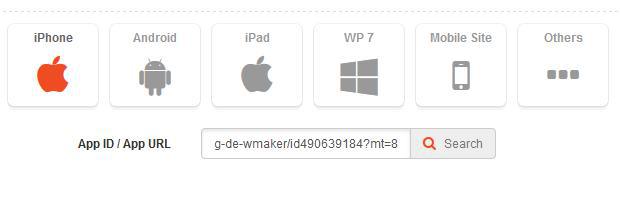
Escolha iPhone ou Android, depois insira o URL do seu app (o app deve estar publicado na loja).
Você encontrará este url no menu Publicar > Administração > URL nas Lojas do seu backend. Clique em Search. Quando o seu app aparecer, clique Next.
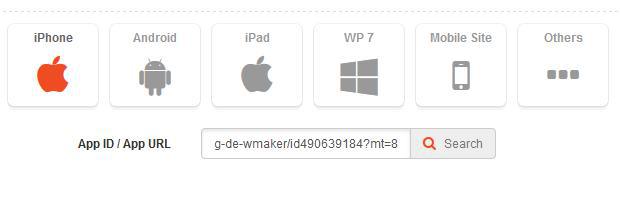
Preencha os diferentes detalhes pedidos pela MobPartner no seu app, clique "Next" para mover para a próxima página.
Aviso: os tipos de anúncios compatíveis com Hotel do App são banners e full screen APENAS.
Escolhe IDFA para os parâmetros de monitorização mostrados abaixo:
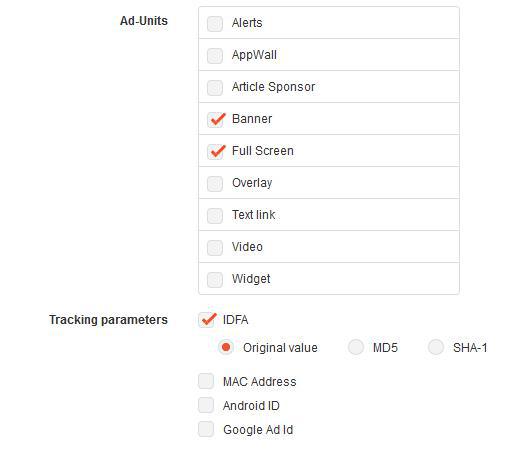
A sua fonte de Tráfego será enviada para avaliação pela MobPartner.
Uma vez validada, a MobPartner irá lhe notificar por e-mail.
3. Escolha as suas campanhas
Assim que a fonte de tráfego estiver validada, use o link enviado por e-mail. Você terá a página Campaigns of MobPartner.
Se foram criadas várias fontes de tráfego, verifique que está selecionando campanhas para a fonte de tráfego correta.
Use o menu dropdown para escolher o tipo de campanhas (certifique-se que você escolheu o SO correto: iOS ou Android)
Uma vez que todos os campos foram preenchidos corretamente, clique em Search para apresentar as campanhas disponíveis com esses critérios.
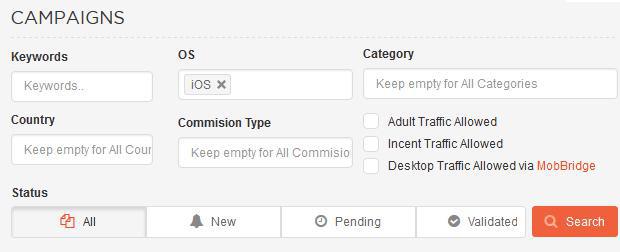
Se foram criadas várias fontes de tráfego, verifique que está selecionando campanhas para a fonte de tráfego correta.
Use o menu dropdown para escolher o tipo de campanhas (certifique-se que você escolheu o SO correto: iOS ou Android)
Uma vez que todos os campos foram preenchidos corretamente, clique em Search para apresentar as campanhas disponíveis com esses critérios.
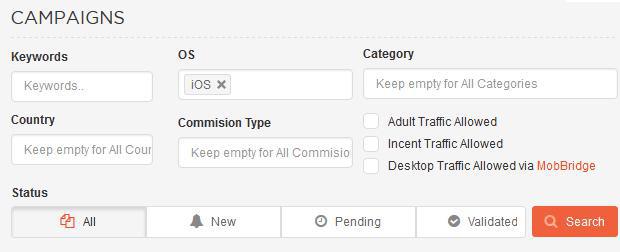
Clique Subscribe naquelas campanhas que você deseja apresentar no seu app.
A campanha ficará pendente até o MobPartner validar.
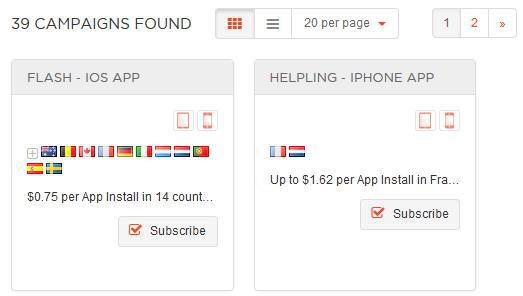
Quando receber a notificação por e-mail da MobPartner, clique no link abaixo: "To get the creatives available on this campaign:"
O que por sua vez irá levar você para a sua campanha validada no website MobPartner.
Clique em Add to pools, para adicionar ao pool padrão da sua fonte de tráfego (coluna da direita na sua tela), defina os filtros da sua campanha, depois clique em Add to pool no final da página.
No lado direito da sua página, você verá as definições e clique em "Save & Edit".
Assim que MobPartner enviar para a sua "traffic source page", copie a sua Pool ID.
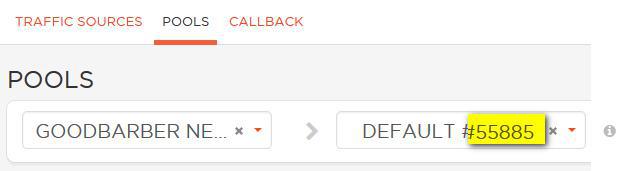
4. Adicione a sua Pool ID no seu HOTEL DO APP backend
No seu back office, ative os "serviços externos de publicidade" do menu de Add-Ons - Catálogo - Monetização (veja a ajuda online da loja Add-ons).
Em Público > Monetização > Serviço Externo ative MobPartner com o botão On/Off, digite o seu pool ID e finalmente clique em Salvar.
Aviso: certifique-se que você está no separador correto (iPhone, Android ou iPad) para os seus anúncios. Por exemplo, abaixo está um anúncio para iPhone.
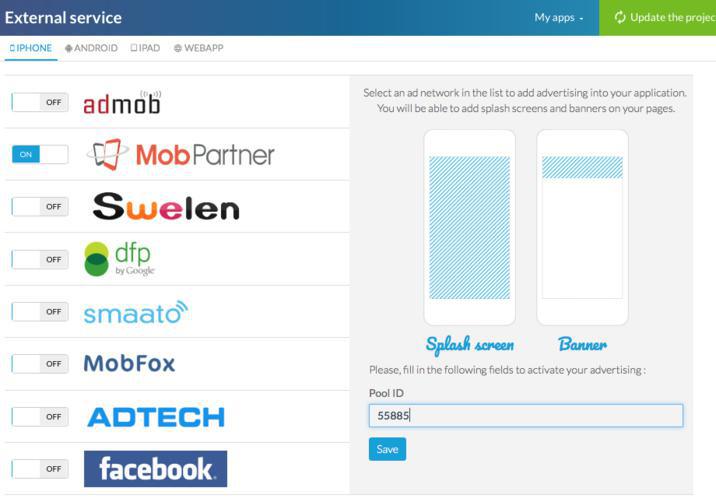
Em Público > Monetização > Serviço Externo ative MobPartner com o botão On/Off, digite o seu pool ID e finalmente clique em Salvar.
Aviso: certifique-se que você está no separador correto (iPhone, Android ou iPad) para os seus anúncios. Por exemplo, abaixo está um anúncio para iPhone.
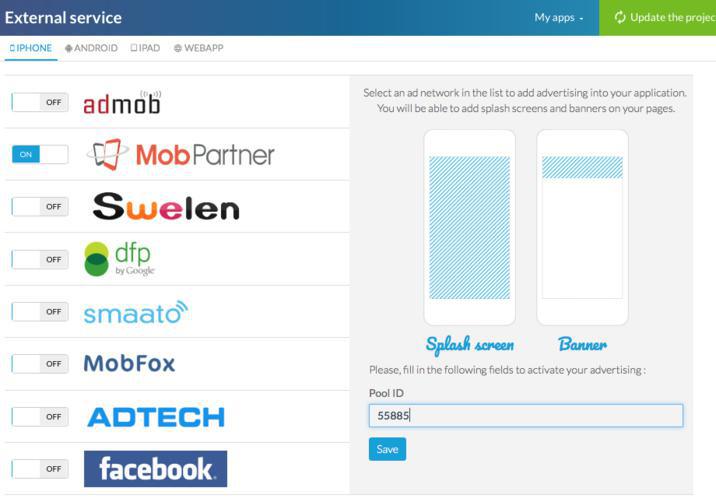
Lembre-se de atualizar o seu app na tab Publicar > Atualizar > Atualização para implementar as atualizações no seu app nativo e web app.

